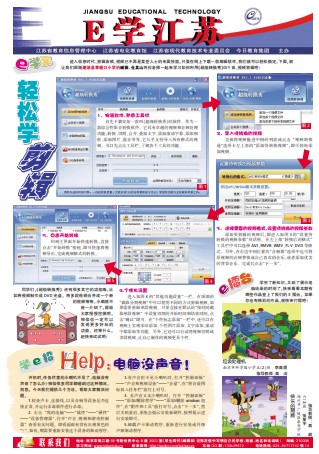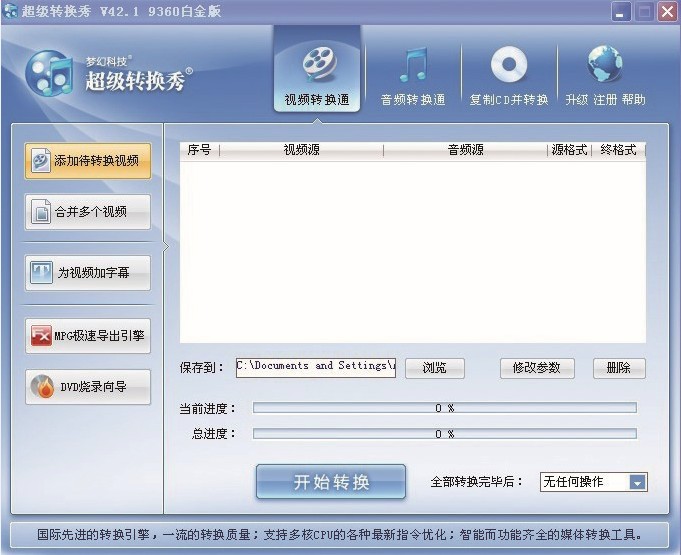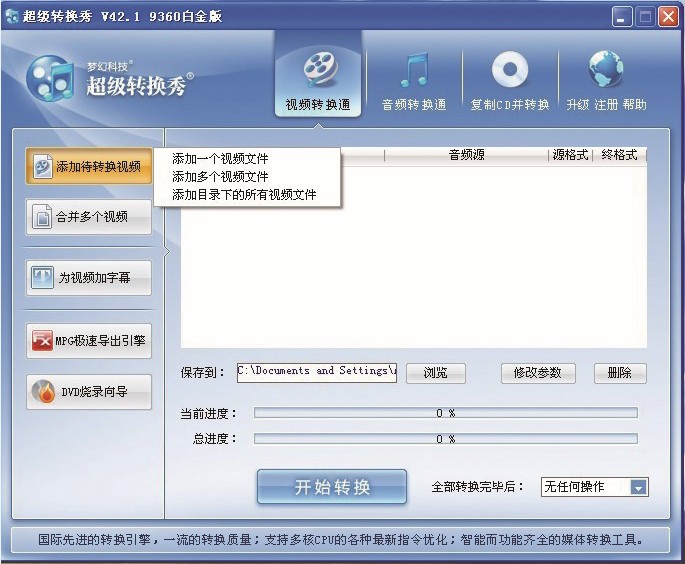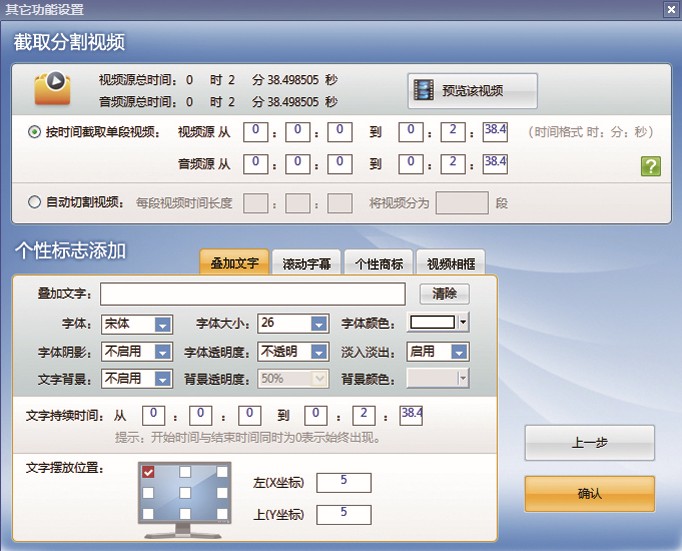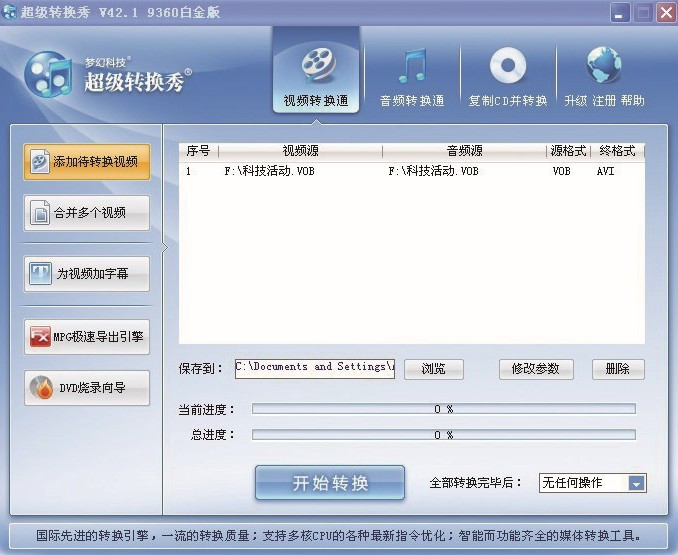进入信息时代,剪辑音频、视频已不再是某些人士的专属技能。只要在网上下载一款编辑软件,我们就可以轻松搞定。下面,就让我们跟随建湖县草堰口小学的臧振、仓其山两位老师一起来学习如何利用《超级转换秀》DIY音、视频剪辑吧!
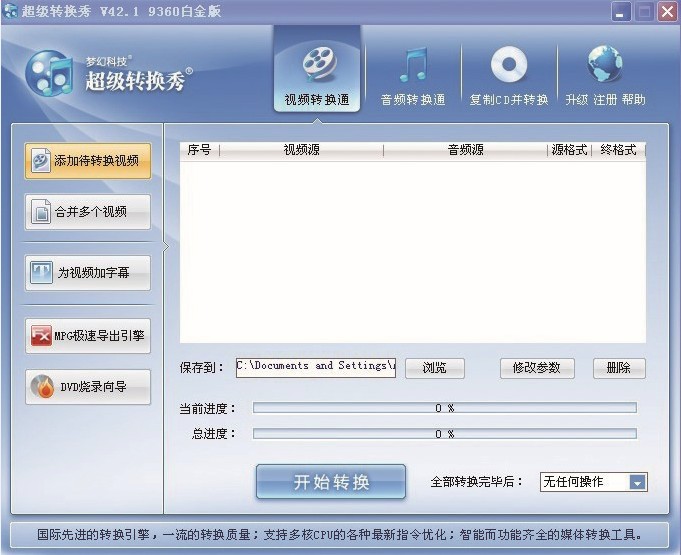
1.安装软件,熟悉工具栏
首先下载安装一款叫《超级转换秀》的软件。作为一款综合性影音转换软件,它具有卓越的视频和音频处理功能:转换、切割、合并、叠加文字、添加滚动字幕、添加相框、添加图片、混音等等,它几乎支持导入所有格式的视频。可以先点击工具栏,了解各个工具的功能。
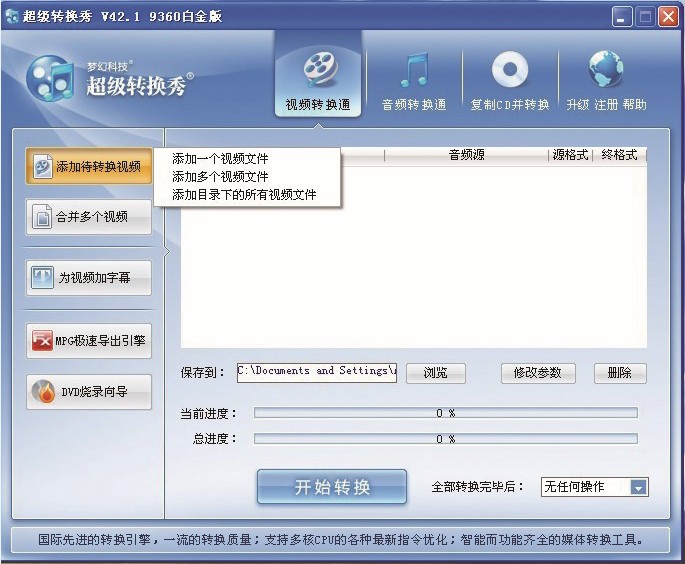
2.导入待转换的视频
直接将视频拖进中间的列表或点击“视频转换通”选项卡左上角的“添加待转换视频”,即可轻松添加视频。

3.选择需要的视频格式,设置待转换的视频参数
添加要剪辑的视频后,即进入如图3的“设置待转换的视频参数”对话框。在左上角“转换后的格式”工具栏中可以选择AVI、RMVB、WMV、FLV、DVD等格式。另外,在右边中间位置的“音频源”选项中也可将原视频的音频替换成自己喜欢的音乐,或者添加优美的背景音乐。完成后点击“下一步”。
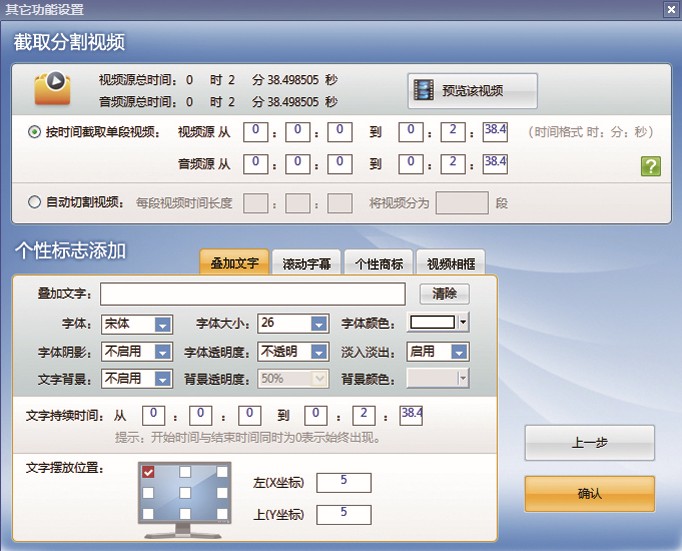
4.个性化设置
进入如图4的“其他功能设置”一栏。在顶部的“截取分割视频”中可以使用不同的方式剪辑视频,如果需要剪辑单段视频。只要直接在默认的“按时间截取单段视频”中设置切割的开始时间和结束时间,点击“确认”即可。在“个性标志添加”一栏中,还可以在视频上实现水印添加、个性图片添加、文字添加、滚动字幕添加等功能。另外,它还可以自动将视频切割成多段视频,让自己制作的视频更具个性。
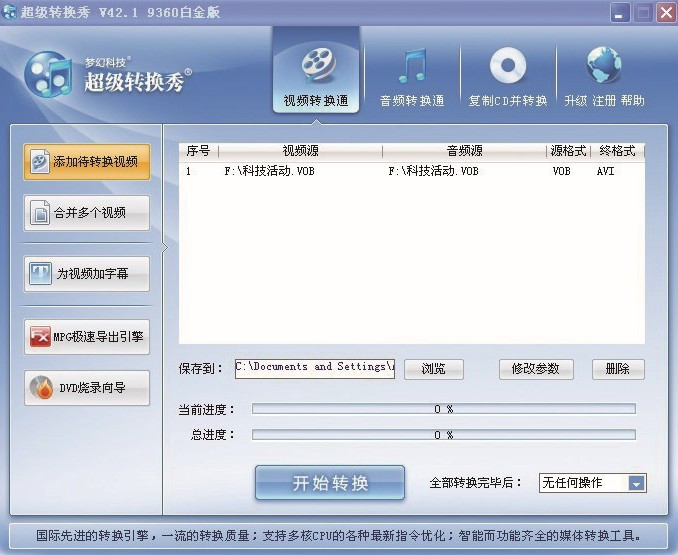
5.点击开始转换
回到主界面开始快速转换,直接点击“开始转换”按钮,即可快速将视频导出,完成视频格式的转换。
同学们,《超级转换秀》还有很多其它的功能哦,比如将视频制作成DVD光盘,将多段视频合并成一个新的视频等等。小编就不逐一介绍了,留给大家慢慢挖掘吧,相信你一定可以发现更多好玩的功能。还等什么,赶快来试试吧!